一、卸载openJdk
服务器安装JDK之前,先确保有没有默认安装JDK,执行以下命令进行检查:
java -version
如果是自己在虚拟机上安装的centos7.x或者centos6.x,则会默认帮你安装好OpenJDK,如下截图:

需要卸载,卸载步骤如下:
1. 检查系统安装的OpenJDK
rpm -qa|grep openjdk -i

2.删除以上四项openjdk的安装包并且检查后显示删除完毕
rpm -e --nodeps 需要删除的软件

二、安装 jdk-8u191-linux-x64.tar.gz
JDK下载地址:
链接:https://pan.baidu.com/s/1tauDckL8mVdi9qEdesh51g
提取码:1k9l
如果是在阿里云或者腾讯云上的centos系统,一般不会自带jdk,但是以上步骤还是建议检查一下,如若发现自带jdk,建议删除后重新安装。
安装步骤如下:
1.新建jdk安装目录
mkdir /usr/java

2.使用ftp工具(FileZilla)上传jdk到某目录,如下:
/home/software
3.解压jdk压缩包:
tar -zxvf jdk-8u191-linux-x64.tar.gz
解压后的文件夹如下图:
4.把解压后的jdk放到 /usr/java 下,这个目录专门用于存放jdk
mv jdk1.8.0_191/ /usr/java/

5. 配置环境变量:
- 修改profile文件
vim /etc/profile
- 配置jdk环境变量
export JAVA_HOME=/usr/java/jdk1.8.0_191
export CLASSPATH=.:%JAVA_HOME%/lib/dt.jar:%JAVA_HOME%/lib/tools.jar
export PATH=$PATH:$JAVA_HOME/bin
注:环境变量配置在profile文件的最末尾即可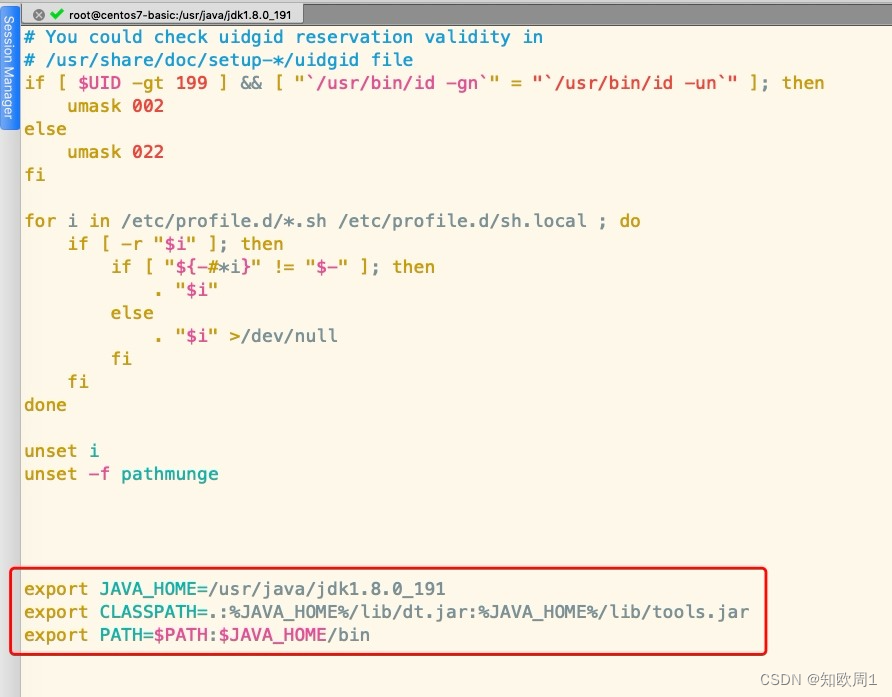
6.刷新profile,使其生效
source /etc/profile
再次检查jdk
至此,JDK安装成功。







 本文介绍了如何在服务器上检查并卸载默认安装的OpenJDK,以及如何手动安装JDK8u191,包括创建安装目录、上传文件、解压、配置环境变量和刷新路径。特别针对阿里云和腾讯云的CentOS系统提供了指导。
本文介绍了如何在服务器上检查并卸载默认安装的OpenJDK,以及如何手动安装JDK8u191,包括创建安装目录、上传文件、解压、配置环境变量和刷新路径。特别针对阿里云和腾讯云的CentOS系统提供了指导。
















 被折叠的 条评论
为什么被折叠?
被折叠的 条评论
为什么被折叠?








